OA软件-退货申请怎么操作呢?
1、打开OA软件
【注意事项:“打开”方法:a.双击电脑桌面快捷键;b.程序-搜索(OAxxx)--双击打开;】
如下图:
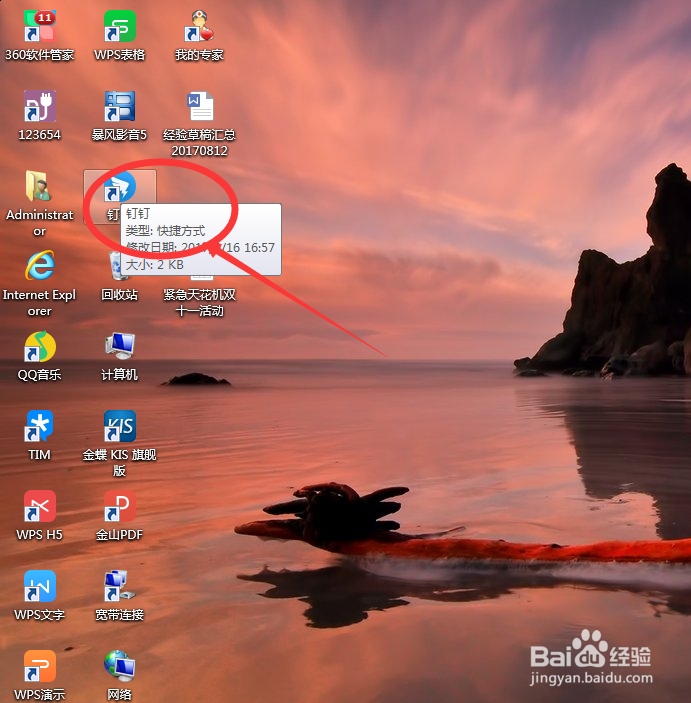
2、登录软件之后,点击软件里面的“工作”台
【注意事项:“工作”在软件左列第六项;】
如下图:
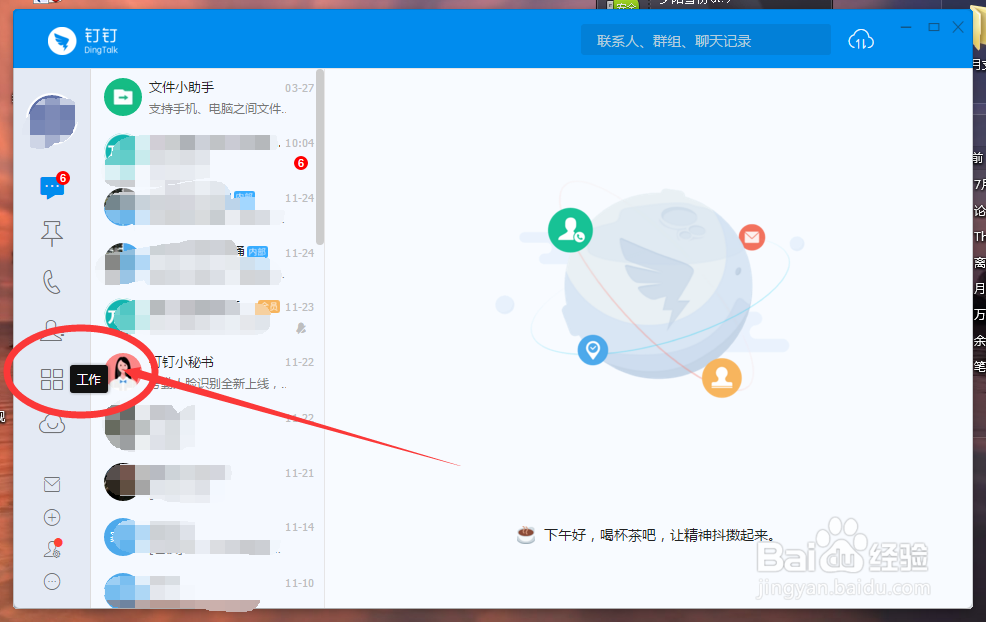
3、点击“工作”台之后,弹出工作台——点击“审批”
【注意事项:“审批”在“工作台”的左列第一项;】
如下图:
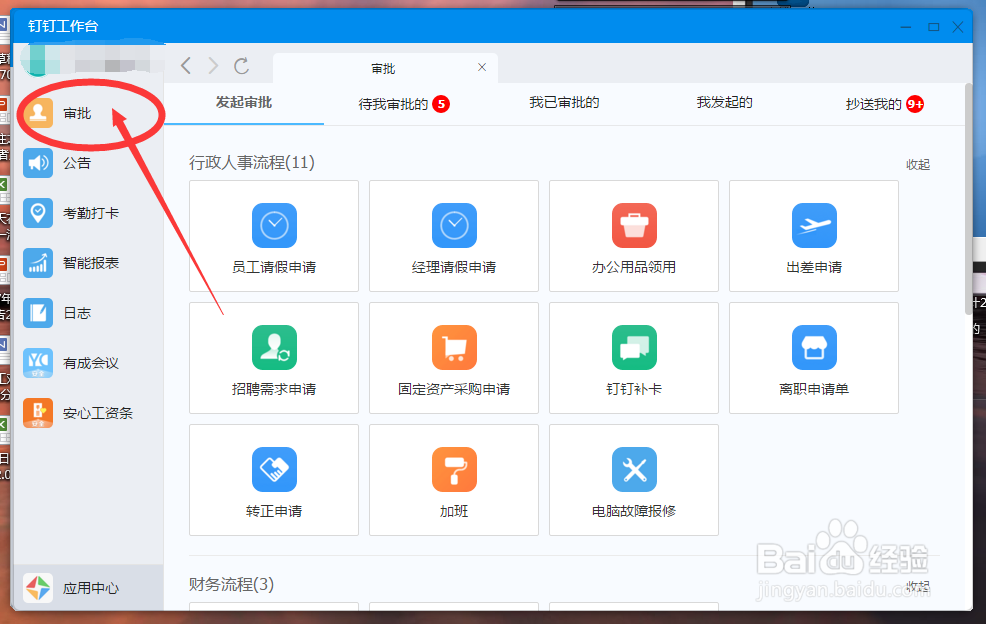
4、点击“审批”之后,需要进行以下步骤操作即可:
第一步:退货申请
【注意事项:“退货申请”一般情况下,位于《仓库流程》下;特殊情况,根据企业需求进行设置即可;】
如下图:
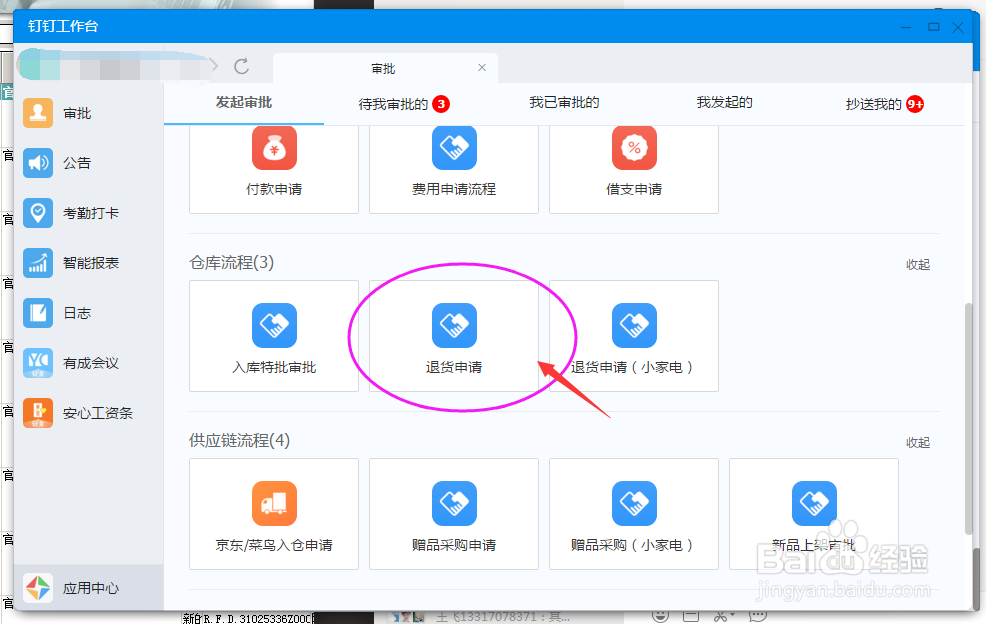
5、点击“审批”之后,需要进行以下步骤操作即可:
第二步:部门
【注意事项:“部门”即申请退货的部门隶属,此项为必填项;】
如下图:
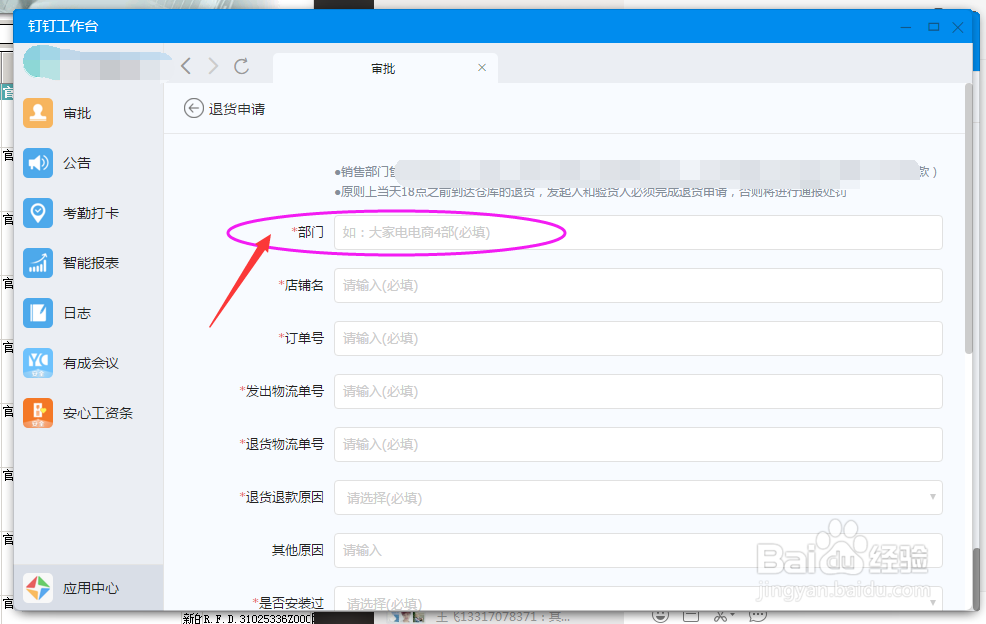
6、点击“审批”之后,需要进行以下步骤操作即可:
第三步:退货订单隶属
【注意事项:“退货订单隶属”即包含a.店铺;b.订单号;c.发出物流单号;d.退回物流单号…………等,此几项为必填项;】
如下图:
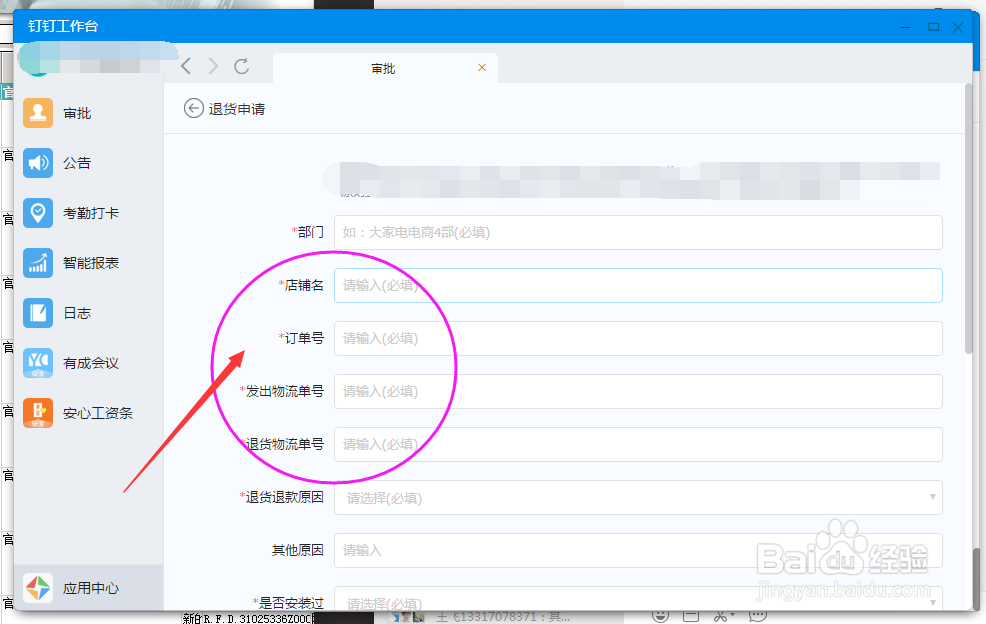
7、点击“审批”之后,需要进行以下步骤操作即可:
第四步:原因
【注意事项:“原因”即包含a.退货退款原因;b.其他原因;】
如下图:
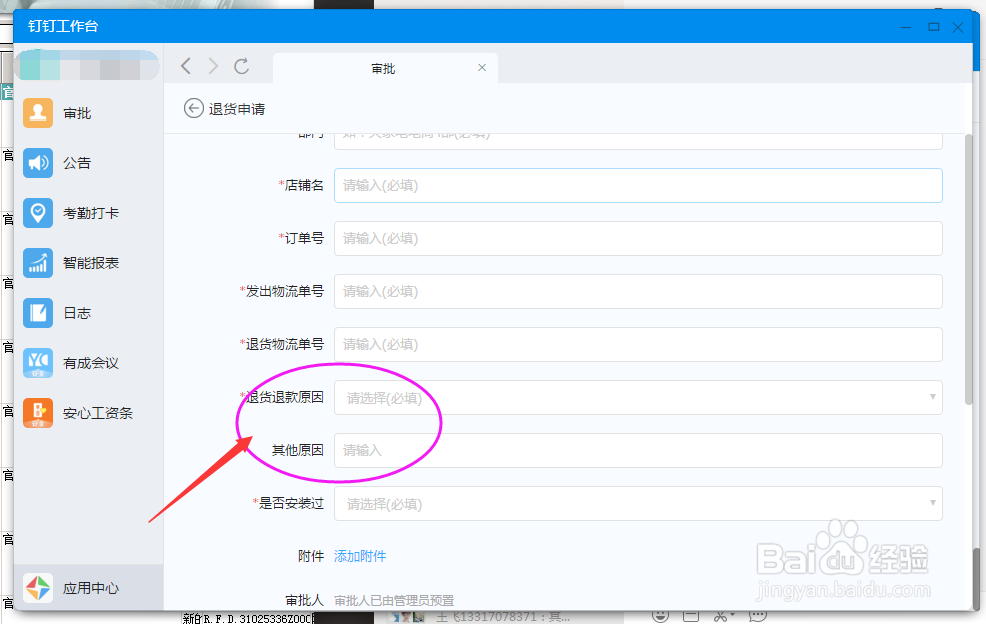
8、点击“审批”之后,需要进行以下步骤操作即可:
第五步:是否安装过
【注意事项:“是否安装过”此项是根据各自企业所售产品的特殊性而设置;】
如下图:
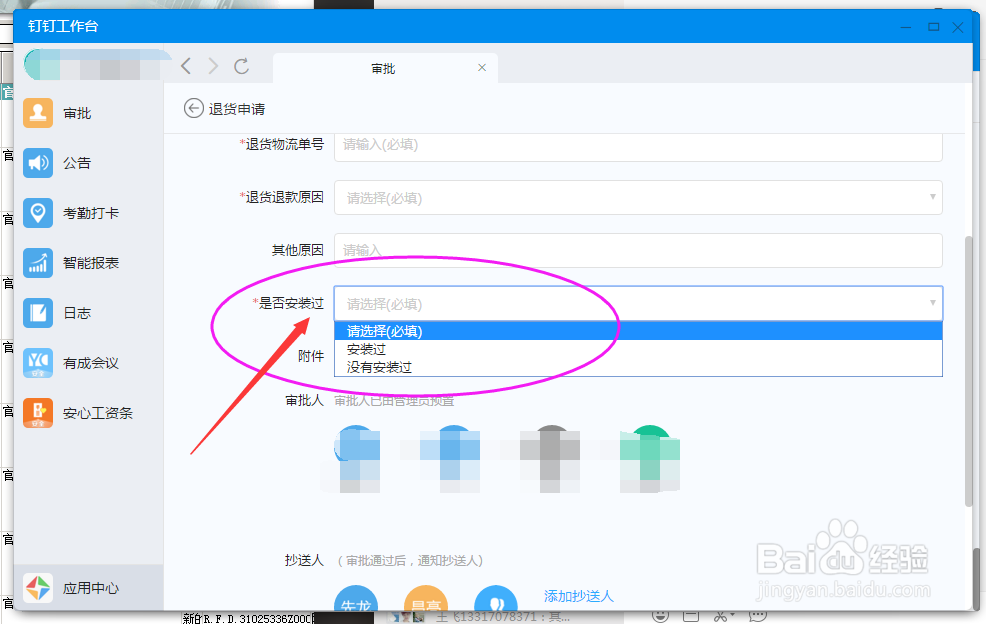
9、点击“审批”之后,需要进行以下步骤操作即可:
第六步:审批人&抄送人
【注意事项:“审批人&抄送人”即申请人隶属的部门领导和相关人员;】
如下图:
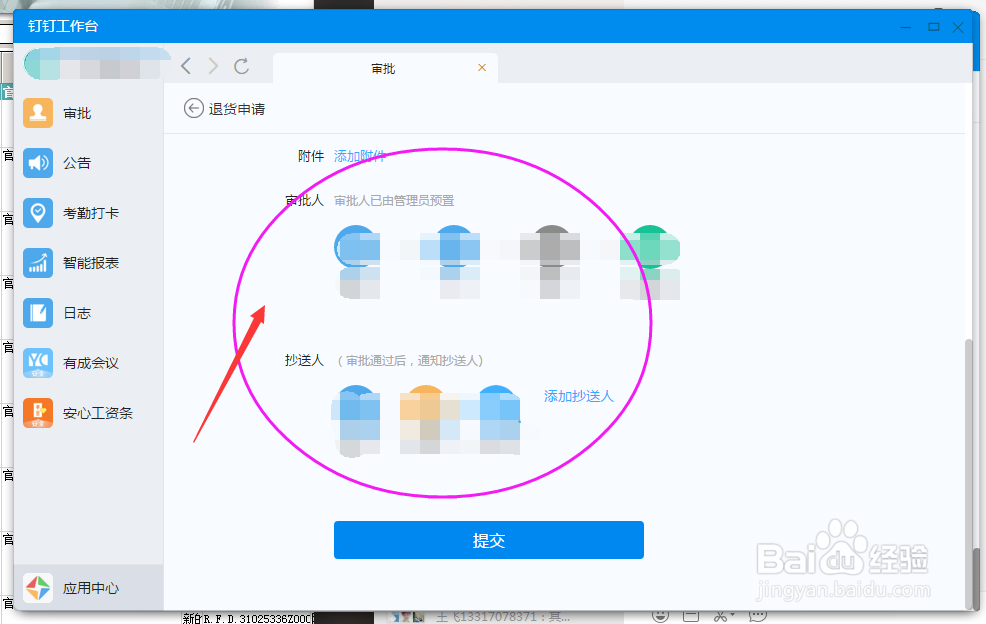
10、点击“审批”之后,需要进行以下步骤操作即可:
第七步:提交
【注意事项:“提交”按钮在此流程的末尾处;】
如下图:
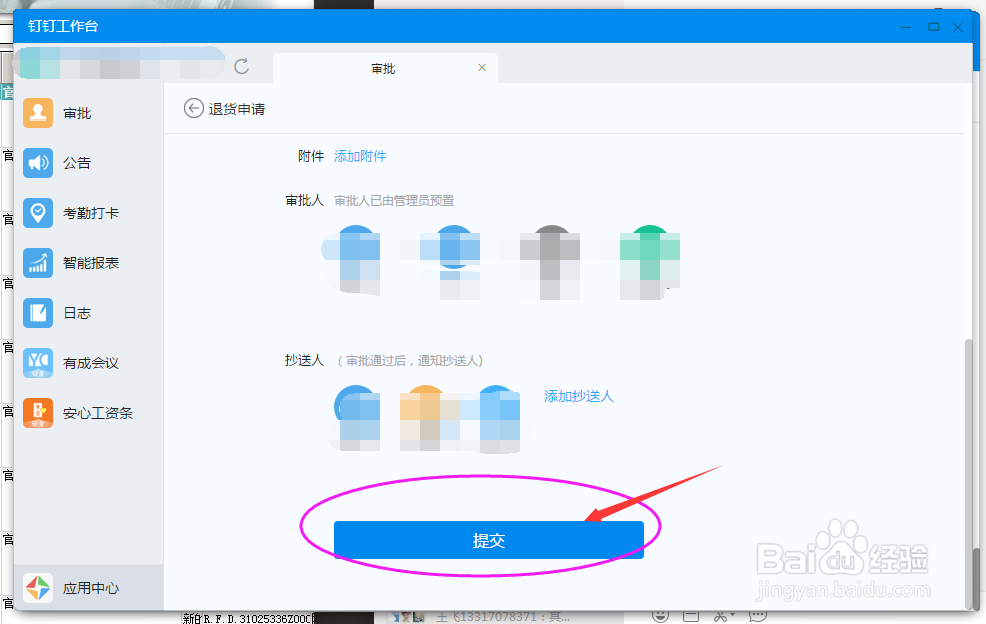
声明:本网站引用、摘录或转载内容仅供网站访问者交流或参考,不代表本站立场,如存在版权或非法内容,请联系站长删除,联系邮箱:site.kefu@qq.com。
阅读量:134
阅读量:86
阅读量:170
阅读量:95
阅读量:164